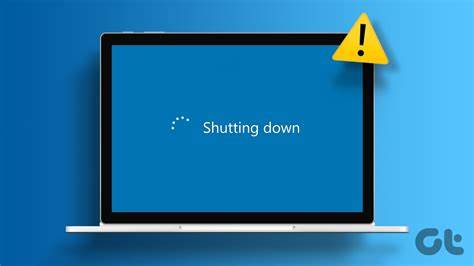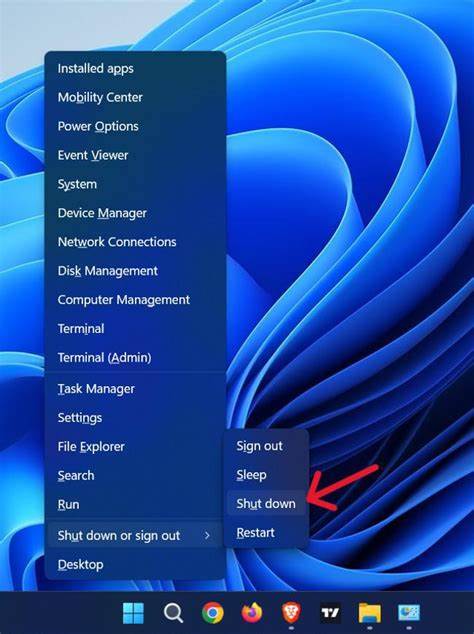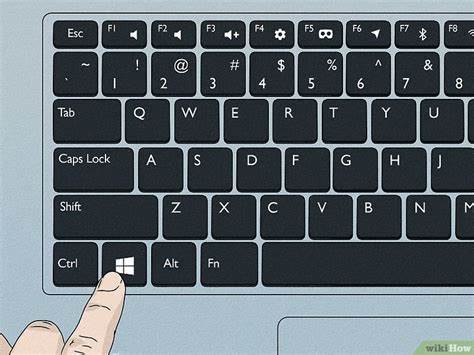Выключение компьютера — простой и необходимый процесс, который помогает сохранить работоспособность вашего устройства и предотвратить потерю данных. Независимо от того, используете ли вы Windows 10 или Windows 11, важно знать правильные способы завершения работы, чтобы избежать возможных проблем с операционной системой. В данной статье мы рассмотрим, как корректно выключить ваш ПК, а также объясним основные нюансы, связанные с процессом выключения. ОС Windows 10 и Windows 11 представлены огромным числом функций и настроек, направленных на удобство пользователя и стабильность системы. Компьютер, который регулярно корректно выключается, функционирует лучше, так как очищается оперативная память, все незавершённые процессы завершаются, и обеспечивается защита данных.
Простой метод выключения компьютера через кнопку Пуск помогает избежать сбоев и повреждений файлов. Для пользователей Windows 11 процедура выключения выглядит очень интуитивной. Для этого необходимо нажать кнопку Пуск, расположенную в нижней части экрана, чтобы открыть главное меню. Затем нужно найти кнопку питания, которая обычно выглядит как значок с изображением круга и вертикальной линии. После нажатия этой кнопки появится несколько вариантов: Сон, Перезагрузка и Выключение.
Выбирая опцию «Выключение», вы корректно завершаете работу компьютера, после чего устройство полностью отключается. В Windows 10 процесс похож на описанный выше. Нажимаете кнопку Пуск в левом нижнем углу экрана, находите кнопку питания, которая располагается внизу меню, и выбираете пункт «Выключение». Обе версии операционной системы предлагают пользователю удобный и быстрый путь для завершения работы компьютера. Некоторые пользователи могут использовать физическую кнопку питания на корпусе устройства для выключения ПК.
Однако данный метод иногда может привести к преждевременному закрытию процессов, что чревато потерей данных и повреждением системных файлов. Поэтому для обычного выключения рекомендуется именно программный метод через меню Пуск. Физическую кнопку питания лучше использовать лишь в экстренных случаях, когда система не отвечает. Кроме стандартного пути через меню Пуск, существует возможность выключать компьютер с помощью сочетания клавиш и командной строки. Например, нажатие сочетания клавиш Alt + F4 при активном рабочем столе вызовет окно завершения работы с выбором действия: выключить, перезагрузить, выйти из пользователя или перейти в спящий режим.
Также можно использовать команду shutdown в командной строке для автоматизации и более точного управления процессом выключения. Понимание того, зачем и когда нужно выключать компьютер, играет важную роль в обеспечении его долговечности. Частое использование режима сна или гибернации подходит для случаев, когда требуется быстрое возобновление работы, однако полноценное выключение помогает более эффективно очищать ресурсы системы и запускать все процессы заново. Особенно это важно при установке обновлений или исправлении сбоев. Обратите внимание, что после выбора команды «Выключить» Windows закрывает все запущенные программы и процессы, автоматически сохраняя необходимые данные и отключая питание устройства.
Если программа не отвечает, система запросит у вас разрешение принудительно завершить её. В такой ситуации важно внимательно проверять, нет ли несохранённых изменений в открытых файлах, чтобы избежать их потери. Кроме того, правильное выключение компьютера помогает экономить электроэнергию и продлевает срок службы аппаратного обеспечения, включая жесткий диск и систему охлаждения. При постоянной работе без выключения устройство может перегреваться и работать менее эффективно. Поэтому регулярное завершение работы — это не только рекомендация специалистов, но и залог стабильной и быстрой работы вашего ПК.
Для пользователей, которые работают в бизнес-среде или образовательной сфере, правильное выключение компьютера является элементом информационной безопасности. Закрытие системы предотвращает несанкционированный доступ, снижает риск сбоев при обновлении и помогает соблюдать внутренние политики IT-безопасности. Стоит отметить, что Microsoft постоянно улучшает интерфейсы и функциональность своих операционных систем, поэтому процесс выключения становится всё более удобным для пользователей разных уровней опыта. Windows 11 отличается обновлённым дизайном меню Пуск и оптимизированными алгоритмами управления питанием, что делает процесс выключения более интуитивным и надежным. Если в процессе выключения вы сталкиваетесь с трудностями, например, длительным завершением работы системы или ошибками, рекомендуется провести диагностику оборудования и проверить состояние программного обеспечения.
Иногда причиной торможений могут быть вирусы, конфликт драйверов или недостаток дискового пространства. При использовании ноутбуков выключение компьютера также необходимо для своевременной зарядки и сохранения аккумулятора. Устройство, которое не выключается длительное время, может быстрее изнашивать аккумулятор, что со временем отражается на автономной работе. В итоге правильное выключение ПК — это простая, но очень важная процедура, которая помогает поддерживать высокую производительность, безопасность и стабильность работы системы. Используйте встроенные средства Windows для завершения работы, избегайте резких отключений питания и периодически обновляйте систему для оптимальной работы вашего компьютера.
Таким образом, вне зависимости от версии Windows, выключить компьютер можно быстро и безопасно с помощью меню Пуск. При этом соблюдение рекомендаций по правильному завершению работы обеспечит длительную и безотказную работу вашего устройства. Забота о компьютере начинается с простого, но важного действия — корректного выключения.